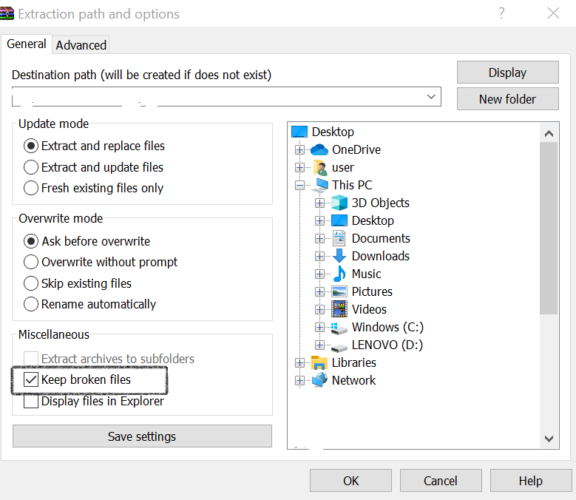Error de suma de comprobación de WinRAR en la corrección de archivos cifrados
- Los usuarios a menudo se quejan de que obtienen el error de suma de comprobación al extraer los archivos cifrados.
- En este artículo, exploraremos algunos pasos de solución de problemas para ayudarlo a resolver el problema.
- Visite nuestra sección Software de administración de archivos para obtener más información sobre el software de administración y compresión de archivos.
- Para obtener artículos más detallados, consulte nuestro centro dedicado de apertura de archivos.
Para solucionar varios problemas de la PC, recomendamos DriverFix: este software mantendrá sus controladores en funcionamiento, lo que lo mantendrá a salvo de errores comunes de la computadora y fallas de hardware. Verifique todos sus controladores ahora en 3 sencillos pasos:
- Descargue DriverFix (archivo de descarga verificado).
- Haga clic en Iniciar escaneo para encontrar todos los controladores problemáticos.
- Haga clic en Actualizar controladores para obtener nuevas versiones y evitar fallas en el sistema.
- DriverFix ha sido descargado por 501,404 lectores este mes.
WinRAR es una gran herramienta de compresión, pero como todas las herramientas que existen, tiene su parte de errores.
Muchos usuarios informan que obtienen el error de suma de comprobación al intentar extraer los archivos de WinRAR.
Este error es molesto para la mayoría de las personas y algunas de las razones por las que parece tienen que ver con:
- Interrupciones causadas durante el proceso de descarga de archivos RAR.
- Daño de archivo causado por sectores defectuosos en la unidad.
- Virus y extracción de archivos de herramientas poco fiables.
Sin embargo, no se preocupe, en este artículo exploraremos algunas formas sencillas que lo ayudarán a resolver este error, así que siga leyendo.
¿Cómo puedo corregir el error de suma de comprobación en el archivo WinRAR?
1 Prueba WinZip
Existen muchas herramientas para comprimir y compartir archivos grandes. Utilizar uno que sea confiable y digno de confianza evitará tener que lidiar con errores, que al final llevan a perder el tiempo tratando de solucionarlos.
Después de varias pruebas, nuestro equipo concluyó que WinZip es una de esas herramientas con la que puede contar para hacer el trabajo a la perfección.
WinZip tiene muchas características excelentes, y todas vienen a respaldar un trabajo eficiente con casi cero errores.
Este software ofrece solo algunas funciones de compresión y uso compartido.
Es una herramienta todo en uno que también viene con sólidas opciones de seguridad que mantienen sus archivos seguros mientras los comprime.
Además, si está acostumbrado a trabajar en almacenamiento en la nube como Google Drive, Dropbox, OneDrive y más, WinZip se conecta fácilmente con ellos, lo que le permite acceder y administrar fácilmente todos sus archivos.
Cuando se trata de mantener la calidad de sus imágenes y videos comprimidos, WinZip también obtiene una puntuación más alta aquí. Puede estar seguro de que todos sus archivos personales archivados seguirán siendo los mismos que antes de archivarlos.
Echemos un vistazo a algunas de sus características clave:
- Funciones de compresión.
- Eliminación de archivos cuando se encuentran duplicados.
- Opciones avanzadas de administración de archivos.
- Integración de Microsoft Teams.
- Fuerte seguridad y protección por contraseña.
2 Seleccione la casilla de verificación Archivos rotos
- Haga clic derecho en el archivo RAR comprimido.
- Seleccione la opción Extraer archivo.
- Vaya a la pestaña Varios y marque la casilla junto a Mantener archivos rotos.
- Seleccione la ubicación de extracción y haga clic en Aceptar.
Nota: Puede suceder que aparezca el error de suma de comprobación cuando intente extraer los archivos. Puede ignorarlo y simplemente continuar con la extracción.
3 Repare los archivos RAR corruptos
- Haga clic con el botón derecho en el archivo RAR dañado.
- Seleccione Abrir con WinRAR en el menú de opciones.
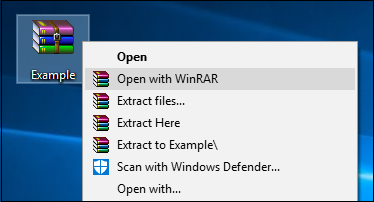
- Haga clic en la opción Herramientas y seleccione Reparar archivo.
- A continuación, elija el destino donde desea que se guarde el archivo RAR reparado.
- Una vez que se haya completado el proceso de reparación, haga clic en Aceptar.
Nota: Este proceso de reparación incorporado es bueno para resolver daños menores en el archivo. Si sus archivos están muy dañados o si hay sectores defectuosos en la unidad, este método puede no ser tan efectivo.
4 Desinstale y vuelva a instalar WinRAR
- Presione la tecla de Windows + R.
- Escriba appwiz.cpl y haga clic en Aceptar.
- En el Panel de control, seleccione WinRAR.
- Haga clic en Desinstalar. Confirme la acción haciendo clic en Desinstalar / Sí.
- Una vez desinstalado, reinicie la computadora.
- Descargue y reinstale la aplicación desde la página oficial de WinRAR.
5 Vuelva a descargar el archivo RAR
Una de las razones por las que se obtiene el error de suma de comprobación de WinRAR podría deberse a un proceso de descarga interrumpido o incompleto.
Por lo tanto, volver a descargar el archivo RAR es algo que vale la pena intentar para eliminar esta causa.
Se recomienda que descargue el archivo en una ubicación diferente a la inicial.
Asegúrese de que su conexión a Internet sea estable y de que el proceso de descarga se haya completado antes de intentar extraer los archivos del archivo RAR.
6 Compruebe su software antivirus
No hay duda de que dejar su dispositivo desprotegido podría generar muchos problemas, incluidos los relacionados con sus archivos RAR.
En caso de que haya notado que su antivirus ha dejado de responder junto con WinRAR, entonces es necesario verificarlo.
Con este último concluimos nuestro artículo. Esperamos que una de las sugerencias anteriores haya resuelto el error checkusm al intentar extraer los archivos de su archivo RAR.
Si tiene sugerencias o recomendaciones adicionales, háganoslo saber en la sección de comentarios a continuación.